Διαφήμιση
ο Τεχνική προεπισκόπηση των Windows 10 Windows 10 In Pictures - Μια ξενάγηση στην τεχνική προεπισκόπησηΗ τεχνική προεπισκόπηση των Windows 10 είναι πλέον διαθέσιμη σε όλους. Κάποια σφάλματα στην άκρη, φαίνεται πολλά υποσχόμενο. Θα σας καθοδηγήσουμε στο νέο στιγμιότυπο οθόνης των Windows κάθε φορά. Διαβάστε περισσότερα γίνεται όλο και πιο σταθερό με κάθε νέα κυκλοφορία. Δεν υπήρξε ποτέ καλύτερη στιγμή για να το δοκιμάσετε.
Εδώ στο MakeUseOf σας έχουμε δείξει μερικούς τρόπους για να δοκιμάσετε το Τεχνική προεπισκόπηση των Windows 10 Windows 10 In Pictures - Μια ξενάγηση στην τεχνική προεπισκόπησηΗ τεχνική προεπισκόπηση των Windows 10 είναι πλέον διαθέσιμη σε όλους. Κάποια σφάλματα στην άκρη, φαίνεται πολλά υποσχόμενο. Θα σας καθοδηγήσουμε στο νέο στιγμιότυπο οθόνης των Windows κάθε φορά. Διαβάστε περισσότερα αν τρέξεις Παράθυρα 3 εύκολοι τρόποι εγκατάστασης της τεχνικής προεπισκόπησης των Windows 10Μπορείτε να δοκιμάσετε την τεχνική προεπισκόπηση των Windows 10 δωρεάν και να βοηθήσετε τη Microsoft να γυαλίσει το νέο ναυαρχικό λειτουργικό της σύστημα. Πριν την εγκαταστήσετε, βεβαιωθείτε ότι έχετε επιλέξει την καλύτερη μέθοδο για τις ανάγκες σας. Διαβάστε περισσότερα ή Linux Πώς να δοκιμάσετε τα Windows 10 εάν εκτελείτε LinuxΑγαπάτε το Linux, αλλά εξαρτάτε περιστασιακά από τα Windows; Το Windows 10 TP είναι ένα σταθερό σύστημα δοκιμών. Σας παρουσιάζουμε πώς μπορείτε να δοκιμάσετε τα Windows δωρεάν ως διπλή εκκίνηση ή σε εικονικό ... Διαβάστε περισσότερα . Τώρα ήρθε η ώρα να δούμε πώς μπορείτε να το δοκιμάσετε σε Mac.
Η τεχνική προεπισκόπηση δεν πρέπει να είναι το κύριο λειτουργικό σας σύστημα Γιατί η τεχνική προεπισκόπηση των Windows 10 δεν πρέπει να είναι το κύριο λειτουργικό σας σύστημαΕάν πιστεύετε ότι τα Windows 10 είναι keylogger, δεν γνωρίζετε τίποτα για το σκοπό μιας τεχνικής προεπισκόπησης. Αυτό είναι εντάξει γιατί είμαστε εδώ για να το εξηγήσουμε. Διαβάστε περισσότερα οπότε δεν πρόκειται να αντικαταστήσουμε το OS X. Αντ 'αυτού θα χρησιμοποιήσουμε Το VirtualBox της Oracle για τη δημιουργία εικονικού υπολογιστή με Windows Τρόπος χρήσης του VirtualBox: Οδηγός χρήστηΜε το VirtualBox μπορείτε εύκολα να εγκαταστήσετε και να δοκιμάσετε πολλά λειτουργικά συστήματα. Θα σας δείξουμε πώς να ρυθμίσετε τα Windows 10 και το Ubuntu Linux ως εικονική μηχανή. Διαβάστε περισσότερα .
Γιατί να δοκιμάσετε τα Windows 10
Ξέρω τι σκέφτεστε? Γιατί ένας χρήστης Mac θέλει να δοκιμάσει τα Windows 10; Οι περισσότεροι απο νέες λειτουργίες υπάρχουν ήδη στο OS X Θέλετε τις δυνατότητες των Windows 10; Αγοράστε ένα Mac σήμερα!Τα Windows 10 επαναφέρουν την πραγματική αναζήτηση σε επιτραπέζιους υπολογιστές, περιλαμβάνουν πολλούς επιτραπέζιους υπολογιστές και προσθέτουν ένα μενού έναρξης με "widgets" ζωντανών πλακιδίων - οπότε γιατί να αγοράσετε έναν Mac αντ 'αυτού; Διαβάστε περισσότερα . Λοιπόν υπάρχουν δύο λόγοι.
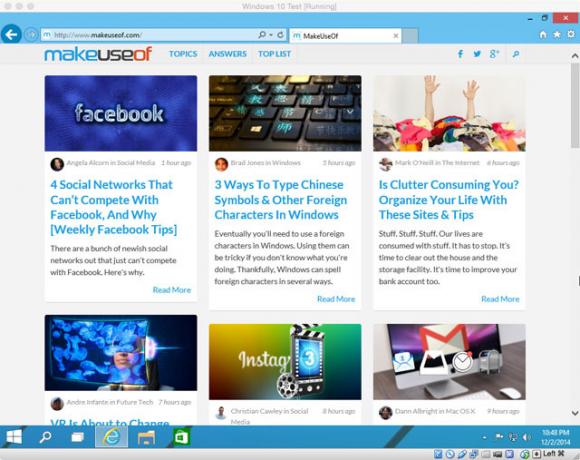
Είτε σας αρέσει είτε όχι, τα Windows είναι ένα πολύ δημοφιλές λειτουργικό σύστημα. Τα πάντα, από τον λιγότερο μοντέρνο υπολογιστή του φίλου σας έως τον υπολογιστή στην τοπική σας βιβλιοθήκη πιθανότατα διαθέτουν κάποια έκδοση των Windows. 99% του χρόνου που χρειάζεστε για να χρησιμοποιήσετε έναν υπολογιστή, πιθανότατα θα έχετε πρόσβαση στο Mac σας. Αλλά αυτό το 1% του χρόνου; Μπορεί να κολλήσετε με έναν υπολογιστή. Το να εξοικειωθείτε με τα Windows θα σας εξοικονομήσει πολύ πόνο όταν ελέγχετε απεγνωσμένα τις ώρες του τρένου σε ένα Internet cafe.
Η τεχνική προεπισκόπηση των Windows 10 είναι επίσης μια καλή ευκαιρία να δοκιμάσετε τα Windows δωρεάν. Ούτε η τεχνική προεπισκόπηση ούτε το VirtualBox κοστίζουν μια δεκάρα. Εάν ενδιαφέρεστε για την τεχνολογία, θα πρέπει να μεταβείτε στην ευκαιρία να παίξετε με ένα επερχόμενο λειτουργικό σύστημα για ένα απόγευμα.
Οι περισσότερες εφαρμογές των Windows που υποστηρίζουν τα Windows 8.1 θα λειτουργούν καλά στην τεχνική προεπισκόπηση των Windows 10. Εάν υπάρχει μία εφαρμογή Windows που θέλετε να χρησιμοποιήσετε - αλλά ποτέ δεν πίστευα ότι αξίζει το κόστος μιας πλήρους άδειας χρήσης των Windows - η τεχνική προεπισκόπηση είναι η τέλεια λύση.
Τέλος, η Microsoft έχει αποφύγει να ακούσει τους χρήστες στην ανάπτυξη των Windows 10. Νόμιζα ότι ήταν πολύ φοβερό Σταματήστε το Bashing Microsoft: 5 τρόποι με τους οποίους είναι φοβεροίΗ Microsoft δεν έχει πάντα δίκαιη μεταχείριση. Όταν το καταλαβαίνουμε, είναι μια πολύ φοβερή παρέα. Υπήρξε αρκετό bashing της Microsoft, τώρα ήρθε η ώρα για κάποια αγάπη. Διαβάστε περισσότερα . Εάν μισούσατε τόσο πολύ τα Windows 8, πήρατε και αποκτήσατε Mac, τώρα είναι η ευκαιρία να δείτε αν η Microsoft έχει διορθώσει τα κατσίκια σας.
Εγκατάσταση των Windows 10 με εικονικό πλαίσιο
Βήμα πρώτο: Τι χρειάζεστε
Το πρώτο πράγμα που χρειάζεστε είναι ένα Mac που εκτελεί OS X. Όταν εγκαθιστάτε τα Windows 10 σε μια εικονική μηχανή, ο υπολογιστής σας θα εκτελεί ταυτόχρονα δύο λειτουργικά συστήματα. Ενώ η τεχνική προεπισκόπηση των Windows 10 έχει σχεδιαστεί για να λειτουργεί σε μηχανήματα χαμηλών προδιαγραφών, η εκτέλεση της πάνω από το OS X θα θέσει κάποια ζήτηση στο σύστημά σας. Οποιοδήποτε σύγχρονο Mac θα πρέπει να μπορεί να το χειριστεί - ειδικά αν έχει μνήμη RAM μεγαλύτερη από 8 GB - αλλά ορισμένα παλαιότερα μοντέλα όπως το MacBook Airs πριν από το 2011 ενδέχεται να δυσκολευτούν.
Στη συνέχεια χρειάζεστε ένα αντίγραφο της τεχνικής προεπισκόπησης των Windows 10. Αφού εγγραφείτε στο πρόγραμμα Windows Insider, μπορείτε να πραγματοποιήσετε λήψη του πιο πρόσφατου ISO από τον ιστότοπο της Microsoft. Το Mac σας θα υποστηρίζει την έκδοση 64-bit, οπότε κατεβάστε την σε όποια γλώσσα θέλετε.
Χρειάζεστε επίσης μια ενημερωμένη εγκατάσταση του VirtualBox. Εάν δεν το έχετε ήδη στο Mac σας, κατεβάστε το VirtualBox - δωρεάν - από τον ιστότοπο της Oracle και εγκαταστήστε το.
Βήμα δεύτερο: Διαμόρφωση VirtualBox
Ανοίξτε το VirtualBox στο Mac σας και κάντε κλικ στο Νέος κουμπί. Ο οδηγός εγκατάστασης θα σας οδηγήσει στη διαμόρφωση μιας νέας εικονικής μηχανής. Κάντε κλικ Να συνεχίσει να προχωρήσει μέσα από αυτό.
Ονομάστε την εικονική μηχανή σας - κάλεσα το δικό μου Windows 10 Test - και επιλέξτε Microsoft Windows και Windows 8.1 (64 bit) από τα αναπτυσσόμενα μενού Τύπος και έκδοση αντίστοιχα.
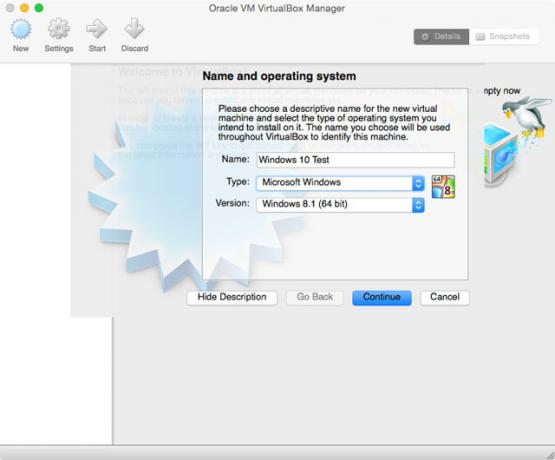
Επιλέξτε το ποσό της μνήμης RAM που θέλετε να αντιστοιχίσετε στην εικονική μηχανή των Windows 10. Μπορείτε να φτάσετε με μόλις 2 GB, αλλά θα έχετε καλύτερη απόδοση εάν το επιτρέψετε να χρησιμοποιεί περισσότερα. Έχω 16 GB μνήμης RAM στο Mac μου και άφησα την εικονική μηχανή να χρησιμοποιήσει 4 GB. Αν επρόκειτο να κάνω εντατική δουλειά στα Windows, θα είχα εκχωρήσει 8 GB.
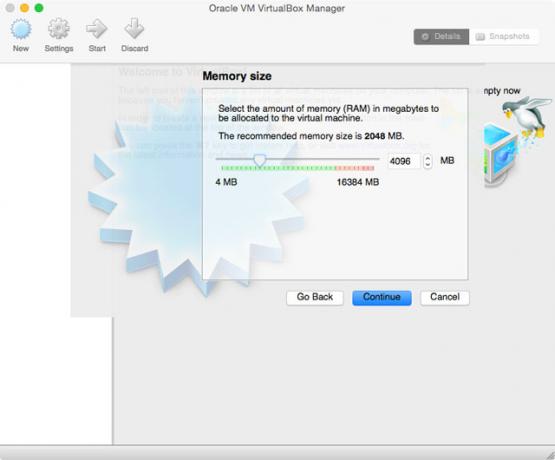
Δημιουργήστε έναν νέο εικονικό σκληρό δίσκο. Καθώς δοκιμάζετε τα Windows 10, a VDI το αρχείο είναι τέλειο. Για τον ίδιο λόγο, επιλέξτε a σταθερό μέγεθος σκληρός δίσκος. Το προεπιλεγμένο μέγεθος είναι 25 GB. Αυτό άφησα το δικό μου γιατί δεν σκοπεύω να εγκαταστήσω πάρα πολύ στην εικονική μου μηχανή. Εάν σκοπεύετε να το χρησιμοποιήσετε λίγο περισσότερο, ίσως χρειαστείτε έναν μεγαλύτερο εικονικό σκληρό δίσκο.
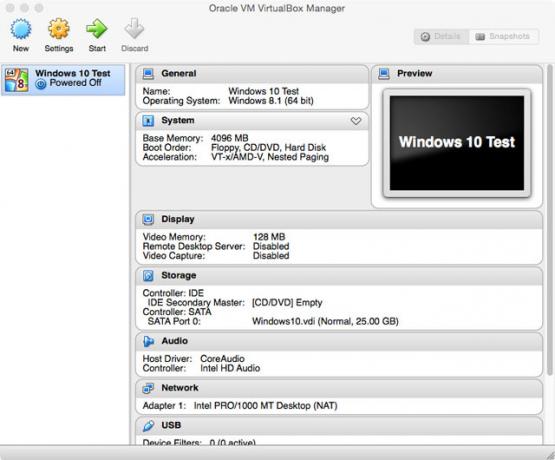
Κάντε κλικ Δημιουργώ και δώστε στο VirtualBox μια στιγμή για να δημιουργήσετε την εικονική μηχανή.
Βήμα τρίτο: Εγκατάσταση των Windows
Επιλέξτε τη νέα εικονική μηχανή σας από την πλευρική γραμμή και κάντε κλικ στο Αρχή βέλος. Μεταβείτε στο ISO των Windows 10 που κατεβάσατε, επιλέξτε το και κάντε κλικ στο Αρχή για να ξεκινήσετε τη διαδικασία εγκατάστασης των Windows. Είναι ακριβώς όπως η εγκατάσταση των Windows σε έναν κανονικό υπολογιστή, οπότε απλώς ακολουθήστε τα βήματα του οδηγού.
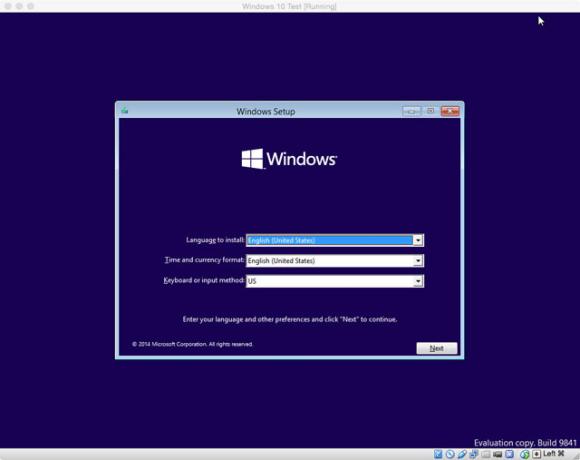
Όταν σας ζητηθεί να επιλέξετε μεταξύ ενός Αναβαθμίζω ή Εθιμο εγκατάσταση, επιλέξτε προσαρμοσμένο. Η αναβάθμιση απαιτεί να υπάρχει ήδη εγκατάσταση των Windows στον σκληρό δίσκο. Η πλήρης εγκατάσταση θα διαρκέσει περίπου 20 λεπτά.
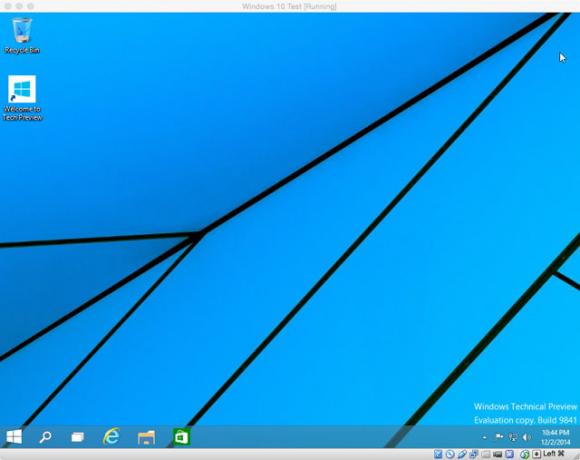
Όταν τελειώσει, συνδεθείτε με το Λογαριασμό της Microsoft 5 συμβουλές ασφαλείας που πρέπει να λάβετε υπόψη κατά τη χρήση ενός λογαριασμού MicrosoftΔεν μπορείτε να χρησιμοποιήσετε μεγάλο μέρος της νέας διεπαφής χρήστη των Windows 8 χωρίς λογαριασμό Microsoft. Ο λογαριασμός στον οποίο συνδέεστε στον υπολογιστή σας είναι πλέον ένας διαδικτυακός λογαριασμός. Αυτό εγείρει ανησυχίες για την ασφάλεια. Διαβάστε περισσότερα και περιμένετε να διαμορφωθεί το σύστημα. Σε σύντομο χρονικό διάστημα θα εκτελείτε την τεχνική προεπισκόπηση των Windows 10 στο Mac σας.
Έχετε εγκαταστήσει την τεχνική προεπισκόπηση των Windows 10 στο Mac σας; Εάν ναι, τι θα κάνατε; Θα σας δελεάσει από το OS X;